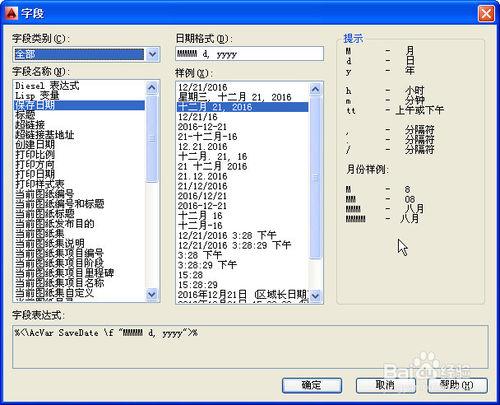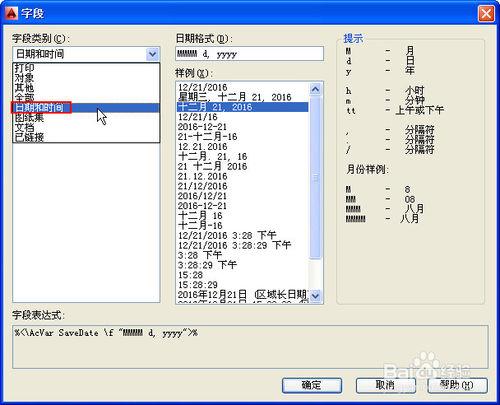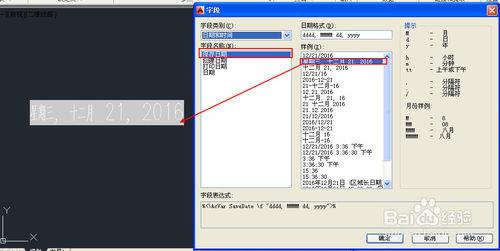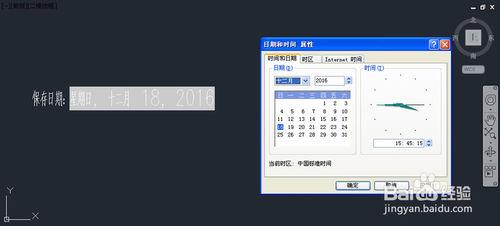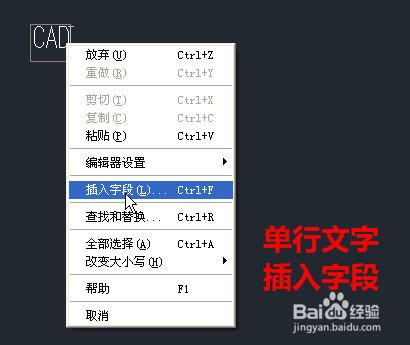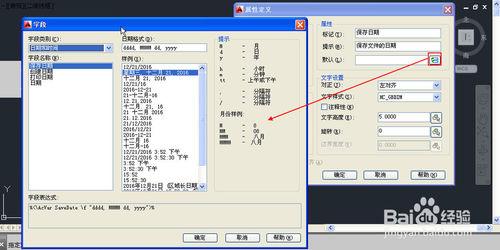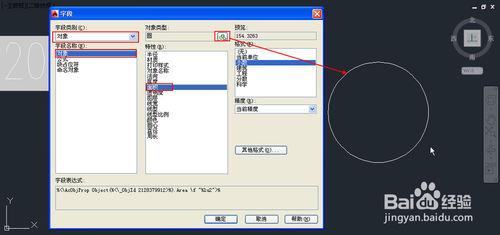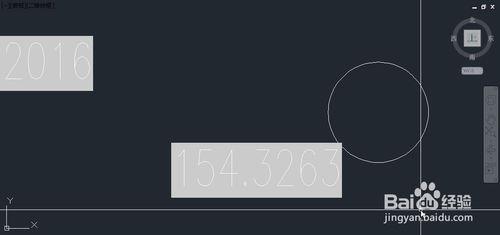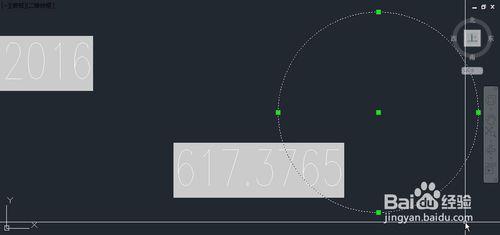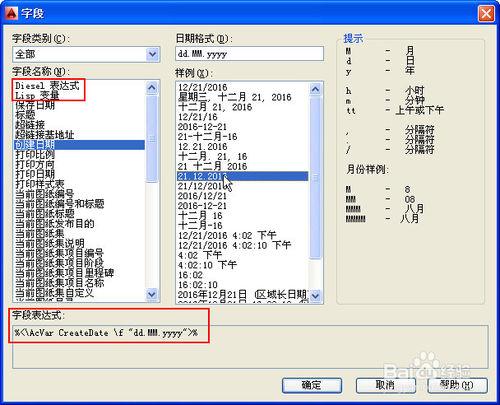CAD中有些文字需要隨著圖紙的當前條件的變化自動變化,例如儲存日期、列印日期、列印比例等等。
CAD早期版本只是在擴充套件工具中提供了動態反應文字(rtext)功能,動態反應文字可以用CAD的Diesel表示式來定義動態文字,也可以動態連結文字文件,文字文件被編輯後,圖紙中的文字會自動更新。
由於大多數設計人員對Diesel表示式不瞭解,因此這個功能會用的人不多,CAD高版本提供了欄位(field)功能,這個功能預定義了一系列動態文字,設計人員只需在列表中選用即可,這樣使用起來就簡單多了。當然也支援高手們用Diesel表示式、LISP變數、系統變數來自定義動態文字。
工具/原料
AUTOCAD,浩辰CAD
直接插入欄位
欄位不僅可以單獨插入,也可以在單行文字、多行文字、屬性文字的值中插入欄位。和其他文字一樣,使用欄位之前要設定好文字樣式。
單獨插入欄位的話,直接輸入field命令,或者在選單或工具面板中執行欄位命令;彈出對話方塊,如圖所示。
2 CAD的文字樣式應該如何設定?
如果只是要插入預設好的欄位操作非常簡單,直接在左側列表中選擇“欄位名稱”,在右側列表中選擇一個符合自己要求的“樣例”,然後點“確定”按鈕後在圖面上確定位置即可。
由於預設的欄位比較多,為了更快找到自己需要的欄位,可以現在“欄位類別”中選擇需要的類別,例如在類別中選擇“列印”或“日期和時間”,下面列出的名稱就少多了,選起來會更方便。
只左側的欄位名稱中選擇儲存日期,在右側的樣例列表中選擇一種我們需要的形式,然後單擊確定按鈕,關閉欄位對話方塊,按提示在圖面上確定欄位插入的位置。
為了區別於普通的文字,欄位插入後可以看到灰色的背景。
雙擊欄位,可以彈出多行文字編輯器,我們可以在欄位的基礎上新增其他文字
如果想看到欄位變化的效果,我們可以嘗試著修改一下系統時間,然後再儲存一下圖紙。
在多行文字或單行文字中插入欄位
如果要把欄位插入普通的文字中間,在寫單行文字和多行文字時右鍵,右鍵中都會有“插入欄位”,也可以按快捷鍵CTRL+F,多行文字編輯器的面板中也有插入欄位的按鈕。
1 CAD多行文字編輯器怎麼用?
1 CAD單行文字怎麼輸入?
屬性文字中新增欄位
如果你的圖框用的是屬性塊,也可以在定義屬性文字時插入欄位,“屬性定義”對話方塊的屬性值的後面有一個“插入欄位”的按鈕,點此按鈕可以在屬性中插入欄位,如圖所示。
1 CAD中什麼是屬性塊?屬性塊如何建立?
用欄位標註面積或長度
欄位不僅可以設定日期、比例,還可以提取物件的屬性,如長度、面積、半徑等,這些欄位也會隨圖形的變化而自動變化。下面看一下如何用欄位來標註一個圓的面積。
繪製一個圓,執行欄位命令,在欄位類別中選擇“物件”,單擊選擇物件按鈕,拾取圓,在屬性中選擇面積,後面還可以設定數字的格式,如圖所示。
單擊確定按鈕,關閉欄位對話方塊,在圖中單擊確定欄位的位置,如圖所示。
選中圓,拖動夾點,改變圓的大小,然後輸入RE,回車,更新欄位,觀察面積欄位的變化,如圖所示。
如果感興趣,還可以嘗試用欄位標註物件的其他屬性。
小結
在欄位對話方塊中提供了大量預設的欄位,當我們選擇一個欄位的時候就可以看到對話方塊下面會顯示“欄位表示式”,如果感興趣,可以研究一下。
不過我覺得目前預定義的欄位對於大多數普通設計人員來說完全夠用了。我對CAD程式設計方面也不太瞭解,無法給大家太多指導。後面從網上介紹動態反應文字的文章中Diesel表示式的文章中摘取兩個例子,看看對大家有沒有幫助。
注意事項
以上技巧適用於AUTOCAD和浩辰CAD等類似CAD軟體
過低版本可能不支援欄位功能或者預設的欄位比較少。